Teachable コースからビデオをダウンロードするにはどうすればいいですか?
Teachable はオンライン コースの人気プラットフォームで、作成者と学習者の両方に知識を共有して吸収するためのユーザー フレンドリーなインターフェイスを提供しています。ただし、オフラインで視聴したり、個人的な参照に使用したり、外出先で学習したりするために、Teachable コースからビデオをダウンロードしたい場合があります。この記事では、さまざまな方法で Teachable コースからビデオをダウンロードする手順を説明します。また、Teachable とその代替手段を比較して、プラットフォームの長所と限界をより広く理解できるようにします。
1. 教えられるものとは何ですか?
Teachable は、企業や個人があらゆるトピックのコースを作成し、販売できるオンライン プラットフォームです。作成者にカスタマイズ可能なコース テンプレート、さまざまなメディア アップロード オプション、コースのエンゲージメントを追跡する分析機能を提供します。学生は、ビデオ コンテンツ、クイズ、コース教材にすべて 1 か所でアクセスできる、合理化された学習体験の恩恵を受けることができます。Teachable が他と一線を画しているのは、技術的な経験がなくても簡単に使用できることです。
Teachable を使用すると、教育者は価格を管理し、支払いを直接受け取り、コース用にカスタマイズされた Web サイトを構築できます。さらに、クイズ、ディスカッション フォーラム、自動フィードバック メカニズムを通じて学生とのやり取りをサポートします。このプラットフォームは多用途で人気がありますが、他のコース プラットフォームとの競争に直面しています。
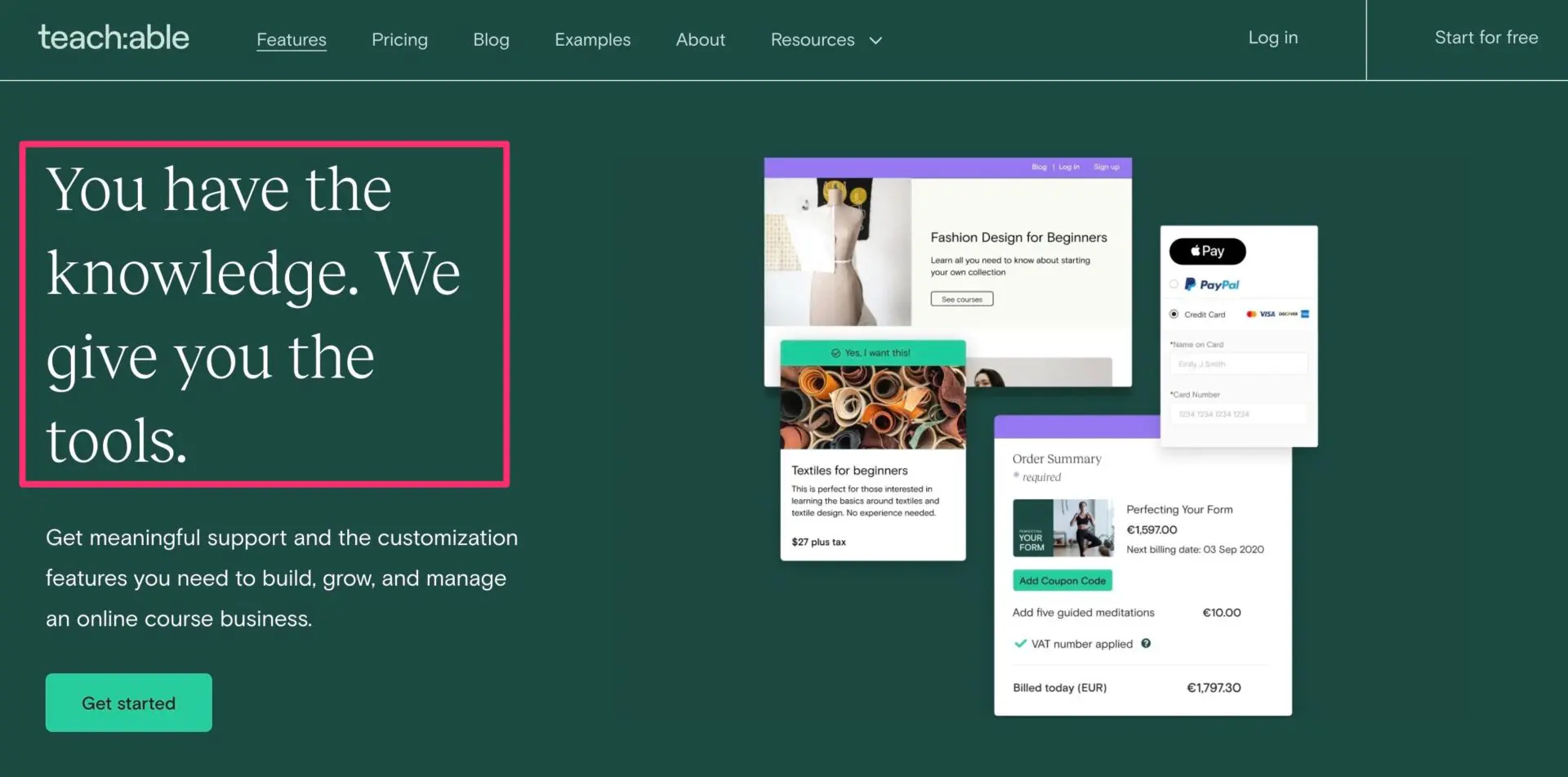
2. 教えられる代替案
ビデオのダウンロード方法に入る前に、Teachable を 3 つの主要な代替手段である Thinkific、Kajabi、Udemy と比較してみましょう。
- Thinkific 対 Teachable : どちらのプラットフォームも似ていますが、Thinkific はカスタマイズ オプションが多く、統合も優れています。一方、Teachable はよりシンプルで、特に初心者にとって使いやすいです。Thinkific はカスタマー サポートが優れていますが、Teachable の使いやすさは、素早いコース設定に最適です。
- Kajabi 対 Teachable : Kajabi は、マーケティング、メンバーシップ管理、自動化ツールが組み込まれたオールインワン ソリューションで、企業に最適です。ただし、価格は高めです。Teachable はより手頃な価格でわかりやすく、コース作成のみに重点を置く小規模なクリエイターや教育者に適しています。
- Udemy 対 Teachable Udemy は、大規模なオーディエンスを擁するマーケットプレイスですが、Udemy が価格と割引を設定するため、コース作成者の制御は限られています。Teachable では、作成者がコースを完全に所有できるため、価格設定、マーケティング、学生管理をより細かく制御できます。
3. Teachable コースからビデオをダウンロードするにはどうすればいいですか?
Teachable コースからビデオをダウンロードする方法はいくつかあり、興味や技術レベルに応じて、それぞれに長所と短所があります。以下では、標準解像度から高解像度まで、Teachable からダウンロードする 3 つの方法について説明します。
3.1 録音ソフトウェアの使用
Teachableから動画をダウンロードする最も簡単な方法の一つは、画面録画ソフトを使うことです。この方法はシンプルですが、録画中に動画全体を視聴する必要があるため、時間がかかります。Teachable動画の録画をサポートする人気の画面録画ツールには、以下のものがあります。 思い出す 、OBS スタジオ、Camtasia、Screencast-O-Matic など。
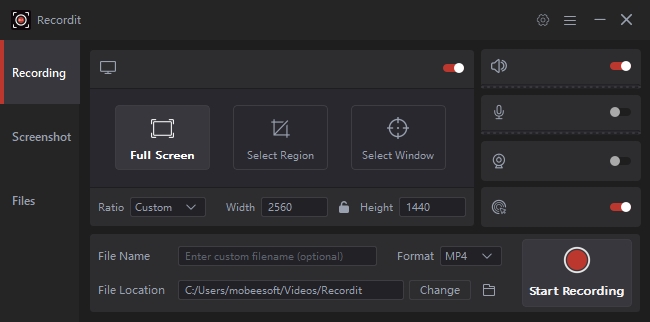
録画ソフトウェアは、簡単で非技術的なアプローチを好む人にとっては便利ですが、バッチダウンロードや、手動介入なしでビデオ品質を維持したい人にとっては理想的ではありません。
3.2 GitHub から Teachable-Downloader を使用する
より自動化されたソリューションとして、GitHub で入手可能な Teachable-downloader スクリプトを使用できます。このオープンソース ツールを使用すると、ユーザーはプラットフォームから Teachable コース全体を直接ダウンロードできます。ただし、この方法では Python をインストールしてスクリプトを実行する必要があるため、ある程度の技術的な知識が必要です。
Teachable ダウンローダーは、Teachable からコンテンツをダウンロードするために次のように使用できます。
- Pythonをインストールする : まず、公式 Web サイトから Python をダウンロードしてインストールします。インストール中に、システムの PATH に Python を追加するオプションを選択してください。
- 必要なライブラリをインストールする
: Python をインストールしたら、必要なライブラリをインストールする必要があります。ターミナルまたはコマンド プロンプトを開き、次のコマンドを実行します。
pip インストール -r 要件.txt。 - スクリプトを実行する
: GitHub から Teachable-downloader スクリプトをダウンロードしたら、スクリプトが保存されているディレクトリに移動し、次のように入力してスクリプトを実行します。
python ティーチャブルダウンローダー.pyコースの資格情報を入力すると、ツールによってコース ビデオがダウンロードされます。
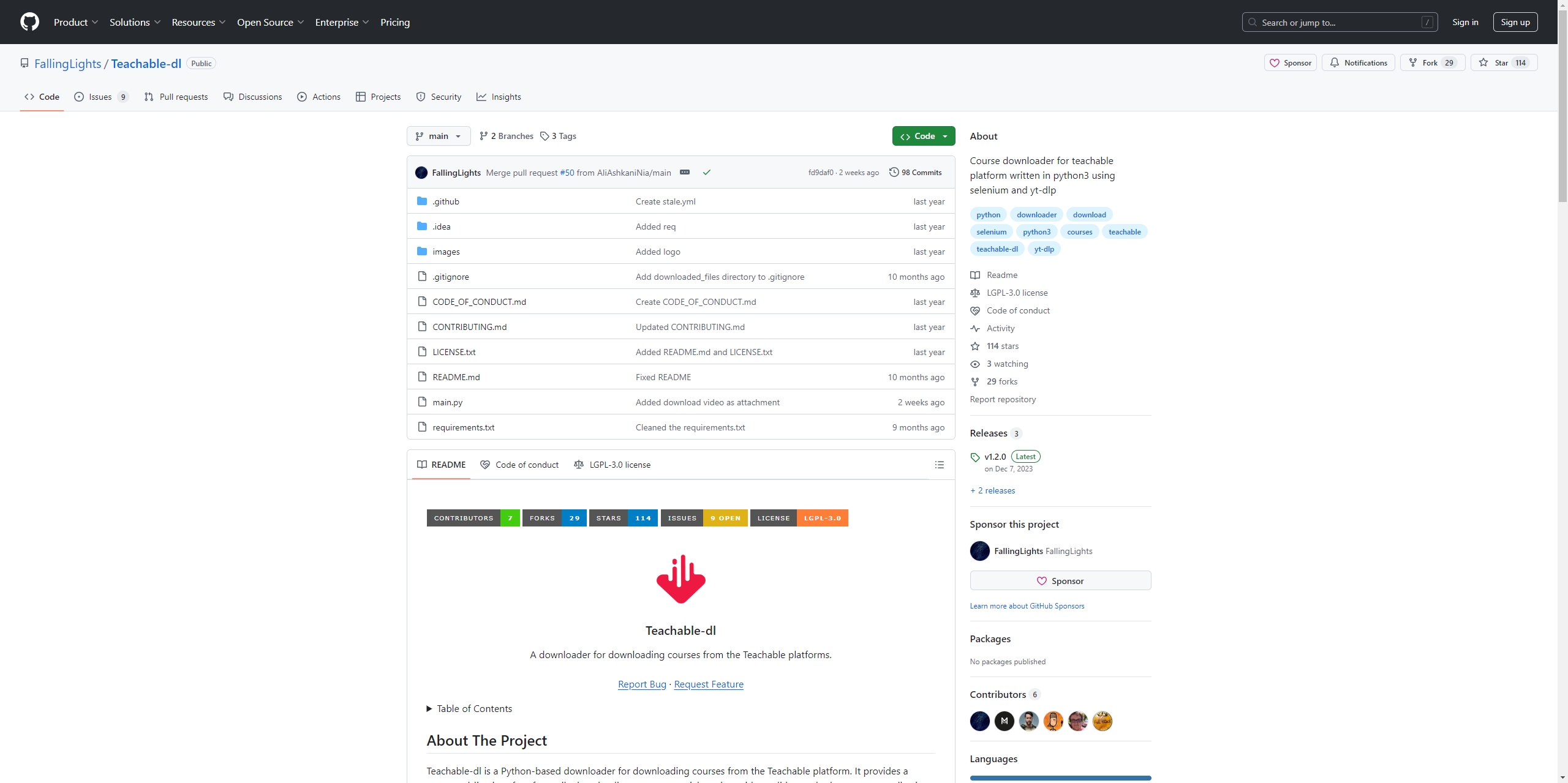
この方法は、特に大規模なコースをダウンロードする場合、録画ソフトウェアよりもはるかに高速ですが、ある程度の技術的な熟練度が必要です。
3.3 最高のTeachableビデオダウンローダー:Meget Converter
最も効率的でユーザーフレンドリーなソリューションをお探しの方には、 ベリーコンバーター Teachable ビデオをダウンロードするのに最適なオプションです。Meget Converter は、Teachable、Udemy、Thinkific、Kajabi など、さまざまな教育プラットフォームからのビデオのダウンロードをサポートしています。一度に複数のビデオをダウンロードでき、コース ビデオの元の品質を維持できます。
Meget を使用して Teachable ビデオをダウンロードするのは、次の手順に従うだけで簡単です。
ステップ1 : ご使用のオペレーティング システム (Windows または macOS) 用の Meget ソフトウェアをダウンロードし、インストール手順に従ってコンピューターにセットアップします。
ステップ2 : Megetを起動し、「 設定 ” をクリックして、Teachable ビデオをダウンロードする品質と形式を選択します。

ステップ3 : Meget 内の Teachable にアクセスしてアカウントにログインし、ダウンロードして再生したいコース ビデオに移動して、Meget インターフェースのダウンロード ボタンをクリックします。
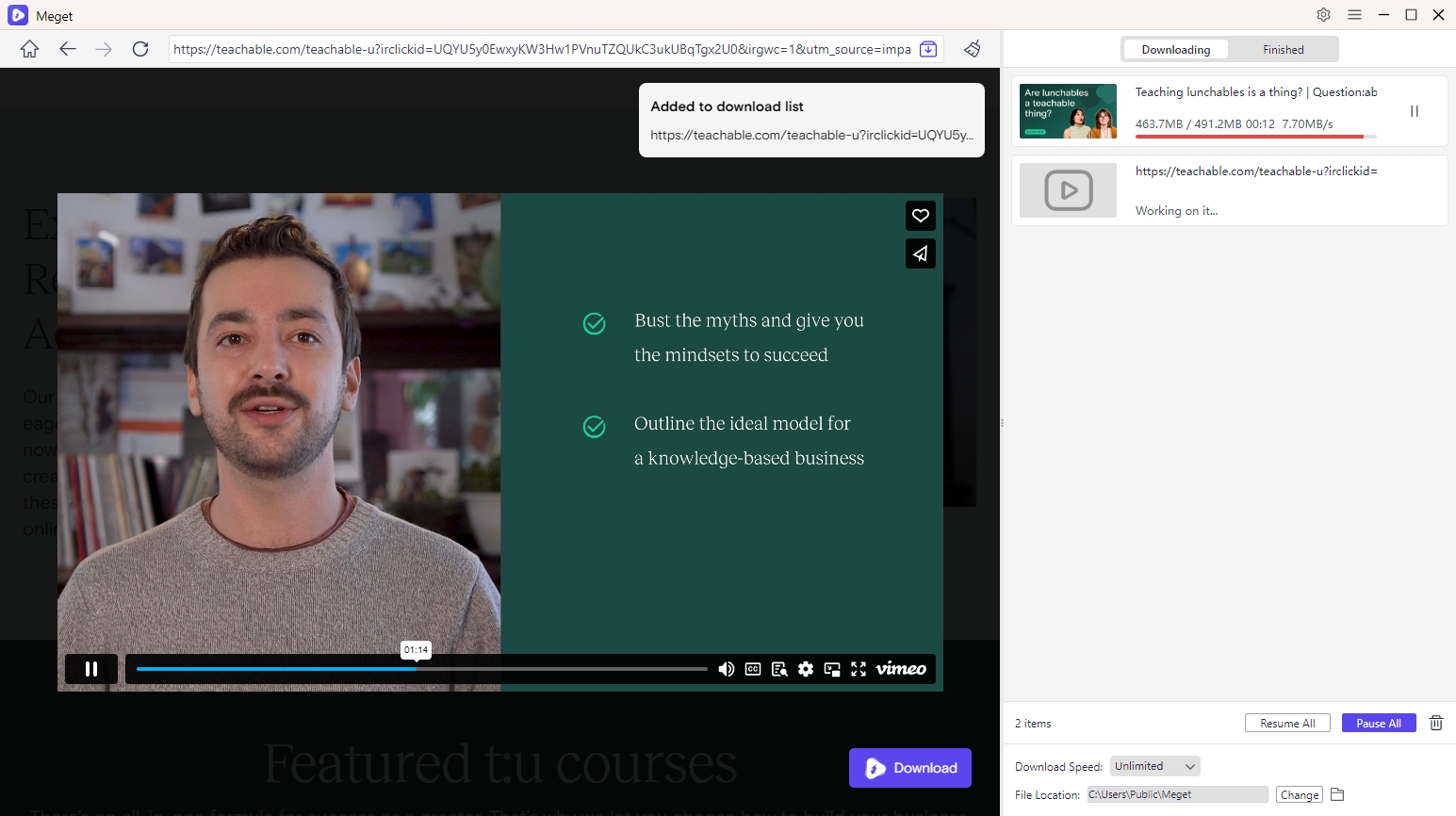
ステップ4 : Meget Converterはダウンロードリストに追加したTeachableビデオのダウンロードを開始します。Megetの「 終了した ダウンロードが完了したら、「ダウンロード」タブをクリックします。
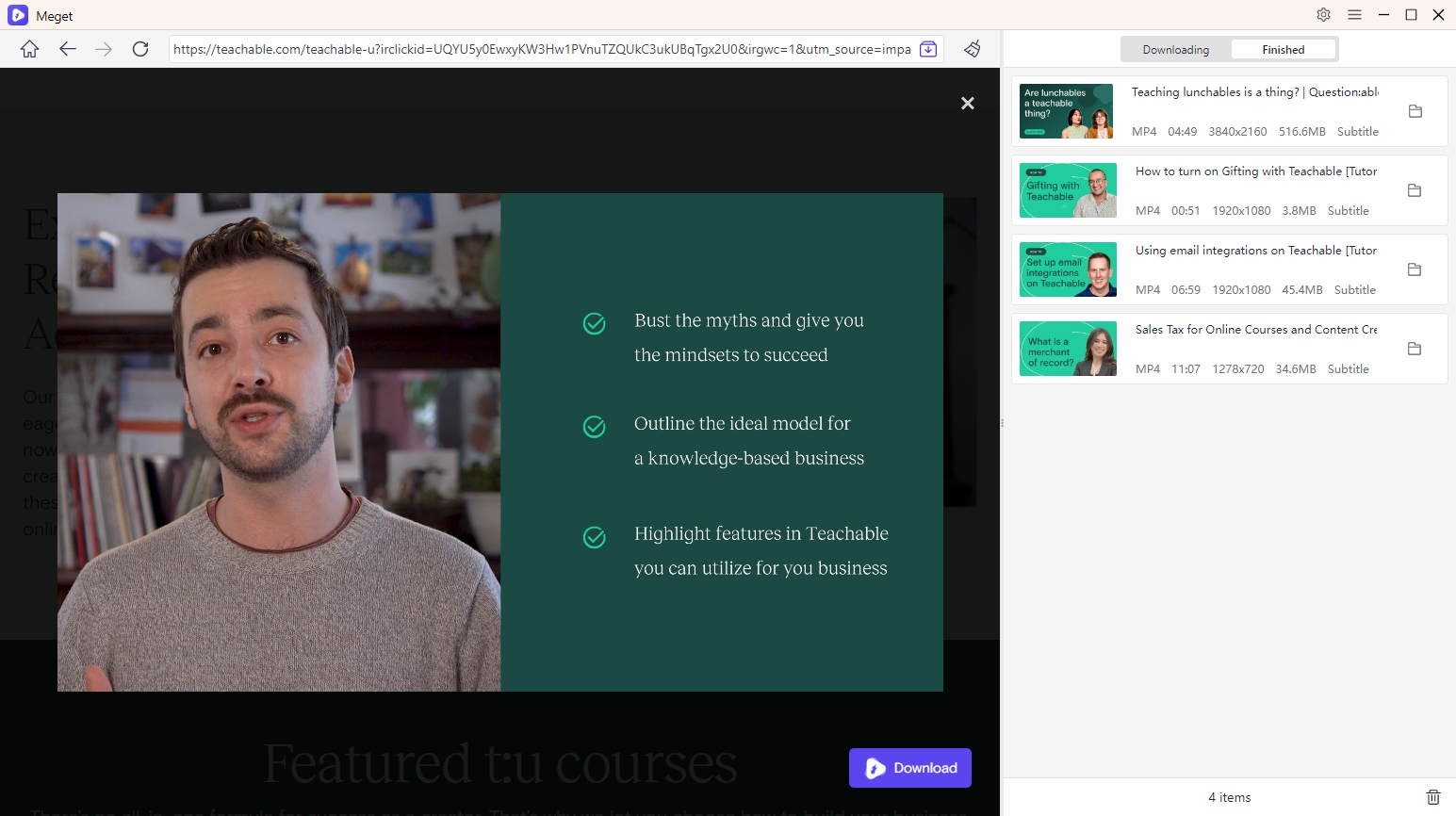
4. 結論
Teachable コースからビデオをダウンロードするには、手動の画面録画からスクリプトやサードパーティのツールの使用まで、さまざまな方法があります。ただし、最も簡単で効果的なソリューションを探している人にとっては、Meget Converter が最適なオプションです。ユーザーフレンドリーなインターフェイスにより、高速で高品質のダウンロードが可能で、一括ダウンロードも可能なので時間を節約できます。オフラインで学習したい学生にとっても、バックアップが必要なコース作成者にとっても、Meget Converter は貴重なツールです。
結論として、Teachableビデオをダウンロードする際の最高の体験のために、 ベリーコンバーター 強くお勧めします。
